-
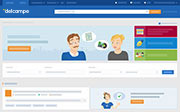 Entdecken Sie den Veranstaltungskalender für Sammler!
Entdecken Sie den Veranstaltungskalender
Entdecken Sie den Veranstaltungskalender für Sammler!
Entdecken Sie den Veranstaltungskalender
- Schließen×
-
-
Kaufen
- Suchen
- Meine Favoriten
- Meine Angebote
- Meine Käufe
- Meine Bewertungen
- Übersicht
- Weitere Links
- Zahlungen
-
Verkaufen
- Zum Verkauf einstellen
- Meine zum Verkauf eingestellten Artikel
- Mehrfache Veränderungen
- Meine nicht verkauften Artikel
- Meine verkauften Artikel
- Mein Shop
- Meine Bewertungen
- Übersicht
- Weitere Links
- Zahlungen
- Community
-
Kaufen
Schließen
Beliebte Suchanfragen
Keine Ergebnisse gefunden
Verwandte Kategorien
Keine Ergebnisse gefunden
Beliebte Artikel
Keine Ergebnisse gefunden
Es gibt keine Angebote, die Ihrer Suche entsprechen...
Überprüfen Sie die korrekte Schreibweise der Wörter oder erweitern Sie Ihre Suche, um Ergebnisse zu erhalten!
Es gibt keine Angebote, die Ihrer Suche entsprechen...
Überprüfen Sie die korrekte Schreibweise der Wörter oder erweitern Sie Ihre Suche, um Ergebnisse zu erhalten!









